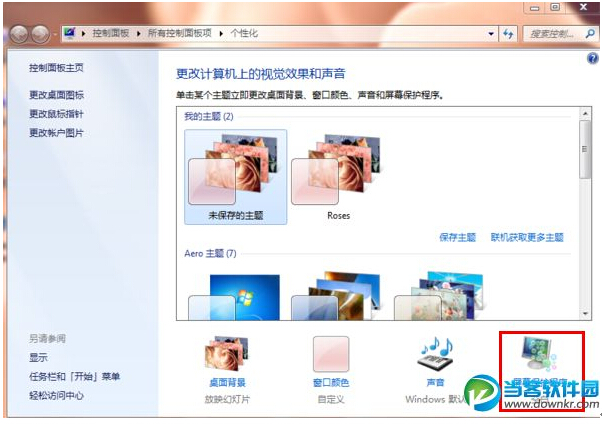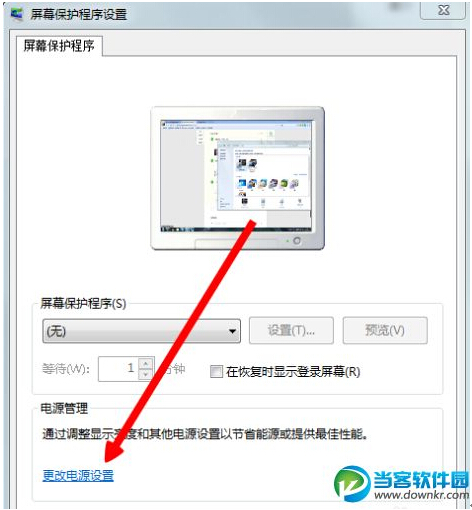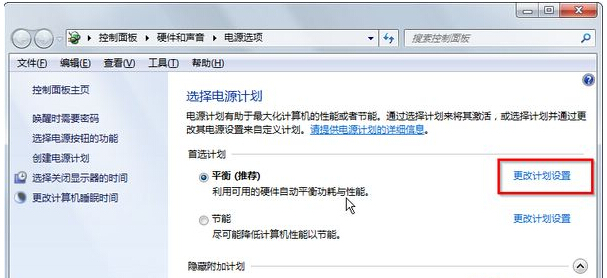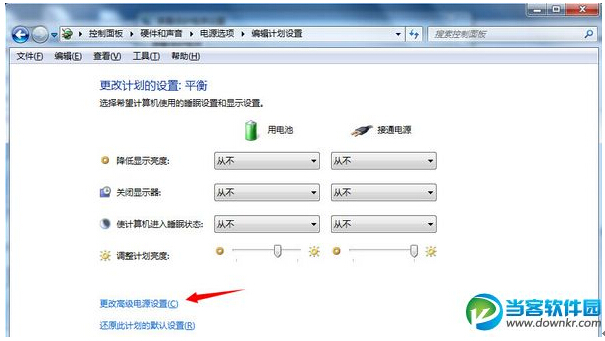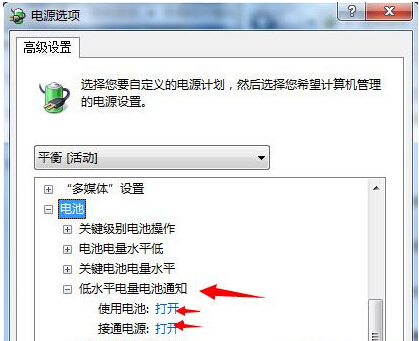Ghost Win7 Sp1旗舰版开启电量不足提示的技巧
Ghost Win7 Sp1旗舰版开启电量不足提示的技巧由系统之家率先分享!
相信很多的win7旗舰版用户都有过这样的经历,使用笔记本电脑进行办公时,因为没有注意到电量问题,电脑直接休眠,给用户带来了很大的烦恼。这是因为笔记本电脑在7%的时候就会自动休眠,这是win7系统的电源管理默认设置,这种设置的好处就是能够在外界电源的情况下恢复到原来开机的状态,而不好的就是给硬盘增加读写的文件,这对硬盘会有损害,也增加了用户使用电脑的烦恼。其实解决这个问题很简单,只需要设置电脑低电量是进行系统提示就好了。
小编接下来就给大家分享一下如何设置系统提示吧!
第一步、在桌面右击,选择“个性化”,之后点击“屏幕保护程序”。如图1所示
图1 点击“屏幕保护程序”
第二步、在屏幕保护程序设置界面中,选择“更改电源设置”。如图2所示
图2 选择“更改电源设置”
第三步、在电源选项中,点击“平衡(推荐)”右侧的“更改计划设置”。如图3所示
图3 更改计划设置
第四步、在编辑计划设置界面中,选择“更改高级电源设置”。如图4所示
图4 选择“更改高级电源设置”
第五步、在电源选项界面中,将“低水平电量电池通知”的“使用电池”和“接通电源”打开,按确定。如图5所示
图5 低水平电量电池通知
小编今天关于“windows7旗舰版下如何让笔记本电量不足时提示“电量过低,请连接充电器”的通知”就分享到这里了!使用小编以上的步骤进行设置后,可以在电量低的时候,对用户进行一个较好的提醒,及时连接充电器,避免休眠。用户朋友们在使用小编的方法后,也可以分享给朋友们使用哟,希望可以帮助到大家!